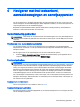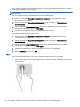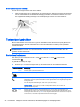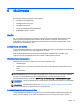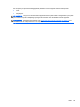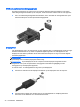User Manual - Windows 7
optionele headset aansluiten. Voor optimale resultaten tijdens het opnemen spreekt u rechtstreeks in
de microfoon en neemt u geluid op in een omgeving die vrij is van achtergrondruis. Volg de
apparaatinstructies van de fabrikant om een draadloze hoofdtelefoon aan te sluiten op de computer.
WAARSCHUWING! Zet het volume laag voordat u de hoofdtelefoon, oortelefoon of headset opzet.
Zo beperkt u het risico van gehoorbeschadiging. Zie
Informatie over voorschriften, veiligheid en milieu
voor aanvullende informatie over veiligheid.
OPMERKING: zorg dat de apparaatkabel een connector met vier pinnen heeft die zowel audio-uit
(hoofdtelefoon) als audio-in (microfoon) ondersteunt.
Audiofuncties op de computer controleren
OPMERKING: Voor optimale resultaten tijdens het opnemen spreekt u rechtstreeks in de microfoon
en neemt u geluid op in een omgeving die vrij is van achtergrondruis.
U controleert de audiofuncties van de computer als volgt:
1. Selecteer Start > Configuratiescherm > Hardware en geluiden > Geluid.
2. Wanneer het venster Geluid wordt weergegeven, klikt u op het tabblad Geluiden. Selecteer
onder Programmagebeurtenissen de gewenste vorm van geluid, zoals een pieptoon of een
alarmsignaal, en klik op de knop Testen.
Als het goed is, hoort u het geluid door de luidsprekers of de aangesloten hoofdtelefoon.
U controleert de opnamefuncties van de computer als volgt:
1. Selecteer Start > Alle programma's > Bureau-accessoires > Geluidsrecorder.
2. Klik op Opname starten en spreek in de microfoon. Sla het bestand op het bureaublad op.
3. Open een multimediaprogramma en speel het geluid af.
U bevestigt of wijzigt de audio-instellingen als volgt op de computer:
▲
Selecteer Start > Configuratiescherm > Audio.
Webcam (alleen bepaalde modellen)
Sommige computers hebben een geïntegreerde webcam. In combinatie met de vooraf geïnstalleerde
software kunt u de webcam gebruiken om een foto te maken of een video op te nemen. U kunt eerst
een voorbeeld van de foto of de video-opname bekijken en die vervolgens opslaan.
Met de webcamsoftware kunt u experimenteren met de volgende voorzieningen:
●
videobeelden vastleggen en delen;
●
video streamen met software voor expresberichten;
●
foto's maken.
Video
Uw computer van HP is een krachtig videoapparaat waarmee u streaming video van uw favoriete
websites kunt bekijken en video en films kunt downloaden om deze op uw computer te bekijken
zonder dat u een netwerkverbinding nodig hebt.
Om uw kijkgenot te verbeteren, gebruikt u een van de videopoorten op de computer om een externe
monitor, projector of tv aan te sluiten.
28 Hoofdstuk 5 Multimedia